アプリケーションを使って設定する
この章では、カシオオリジナルのスマートフォンアプリ「CASIO WATCHES」でのみ変更できる主な時計の設定を説明します。
この章の設定をお使いいただくには、スマートフォンアプリ「CASIO WATCHES」のインストールが必要です。
ウオッチフェイスを設定する
時刻表示の画面は5パターンあり、自分のライフスタイルに合わせた画面を選ぶことができます。
「フェイス5」は表示項目をカスタマイズできます。
フェイス1
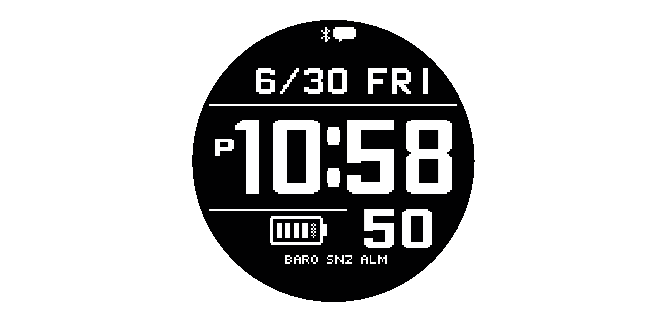
フェイス2

グラフィックは秒と連動して動きます。
フェイス3

グラフィックは秒と連動して動きます。
フェイス4
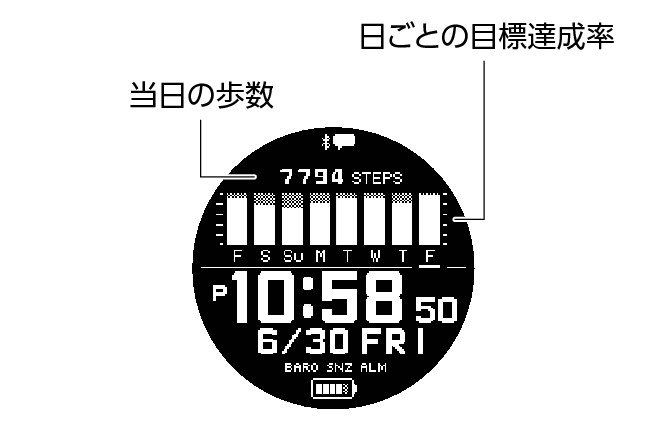
フェイス5
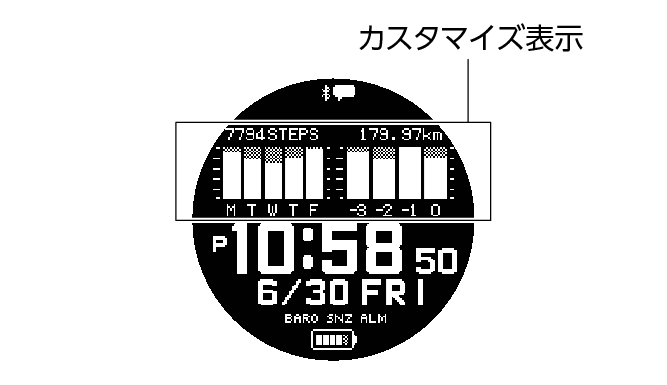
カスタマイズ表示部分は、テキスト+数値表示かグラフ表示を設定できます。
カスタマイズパターン 1
テキスト+数値表示を4つ設定できます。
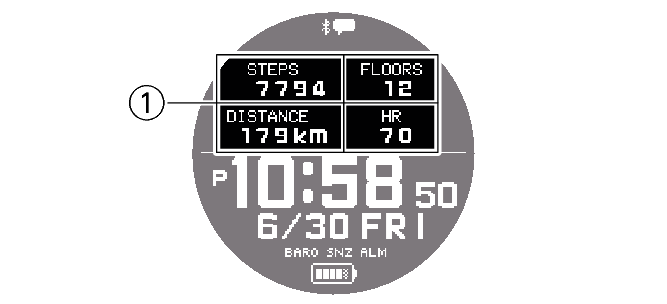
カスタマイズパターン 2
グラフ表示を2つ設定できます。
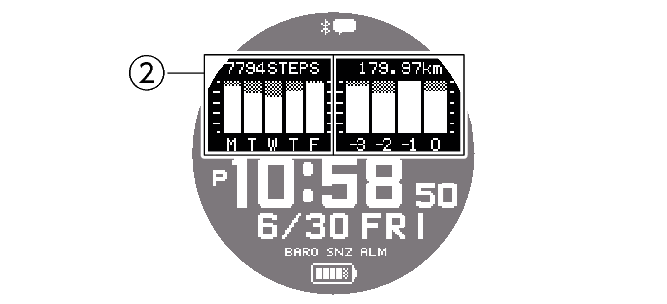
カスタマイズパターン 3
テキスト+数値表示を2つ、グラフ表示を1つ設定できます。

カスタマイズ表示を以下から自由に設定できます。
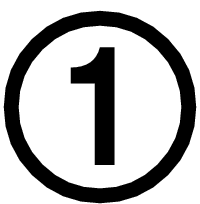 テキスト+数値表示
テキスト+数値表示
|
[STEPS] |
当日の歩数 |
|
[STATUS] |
カーディオ負荷ステータス(Cardio Load Status) |
|
[DISTANCE] |
当月の走行距離 |
|
RUN |
|
|
WALK |
|
|
BIKE |
|
|
[FLOORS] |
当日の獲得階数 |
|
[HR] |
心拍数 |
|
[MAX MIN] |
最高最低心拍数 |
|
[SLEEP] |
睡眠スコア+レベル表示 |
|
睡眠時間 |
|
|
睡眠評価 |
|
|
[CALORIES] |
消費カロリー |
|
[ACTIVE] |
当日の身体を動かしていた時間 |
|
日の出日の入り時刻 |
|
|
月齢 |
|
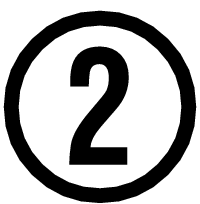 グラフ表示
グラフ表示
|
歩数達成率グラフ(5日間) |
|
月間走行距離増減グラフ(4か月間) |
|
RUN |
|
WALK |
|
BIKE |
設定方法
どの時刻画面を表示するか、またカスタマイズ表示の場合、どの項目を表示するかCASIO WATCHESで設定します。
重要
時計では、「フェイス5」の表示項目をカスタマイズできません。CASIO WATCHESで設定してください。
-
 「CASIO WATCHES」アイコンをタップします。
「CASIO WATCHES」アイコンをタップします。 -
 「マイウオッチ」タブをタップします。
「マイウオッチ」タブをタップします。 -
 「GBD-H2000」を選んでタップします。
「GBD-H2000」を選んでタップします。 -
 設定したい内容を選び、画面に従って操作します。
設定したい内容を選び、画面に従って操作します。
ウオッチモード/アクティビティモードの機能をカスタマイズする
CASIO WATCHESで、ウオッチモードとアクティビティモードの機能の並び替えと機能の削除または追加を設定し、時計に反映できます。
重要
時計では、機能のカスタマイズはできません。CASIO WATCHESで設定してください。
並び替えや削除ができる機能は以下のとおりです。
-
 「CASIO WATCHES」アイコンをタップします。
「CASIO WATCHES」アイコンをタップします。 -
 「マイウオッチ」タブをタップします。
「マイウオッチ」タブをタップします。 -
 「GBD-H2000」を選んでタップします。
「GBD-H2000」を選んでタップします。 -
 設定したい内容を選び、画面に従って操作します。
設定したい内容を選び、画面に従って操作します。
参考
機能数の増減により、設定が変わる場合があります。
アルマナック(日の出/日の入り、月齢)機能を削除しても、時刻表示で日の出/日の入り時刻は表示できます。
アクティビティ計測画面表示を設定する
アクティビティ計測画面は数種類あり、各アクティビティに最大9画面登録できます。
登録した画面の中から、どの画面を各アクティビティ計測中に表示するか設定できます。
重要
アクティビティ計測画面表示はCASIO WATCHESで設定します。時計では設定できません。
画面1は「計測画面1」に固定されています。画面2~9は「計測画面1」以外の画面から選びます。
計測画面1

以下から、画面2~9に表示する画面を選びます。
計測画面2
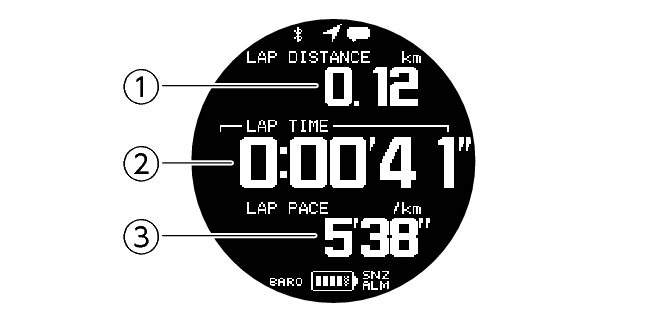
計測画面3
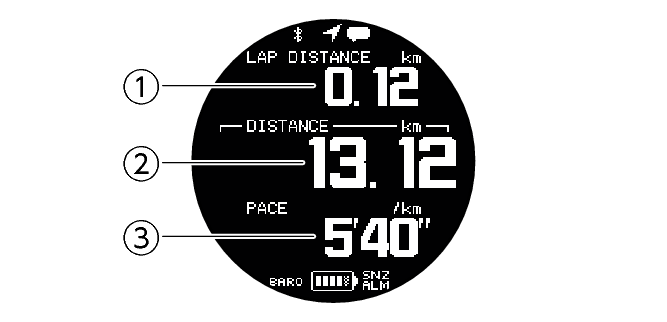
計測画面1~3で表示する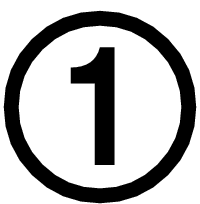 上段、
上段、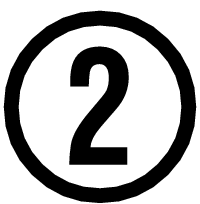 中段、
中段、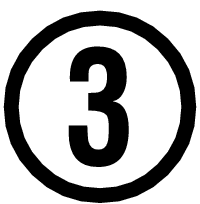 下段は、表示項目をカスタマイズできます。カスタマイズ項目もCASIO WATCHESで設定します。
下段は、表示項目をカスタマイズできます。カスタマイズ項目もCASIO WATCHESで設定します。
心拍計測画面

-
計測開始時からの移動時間
-
現在の心拍数
-
目標HRゾーンの値
時刻画面
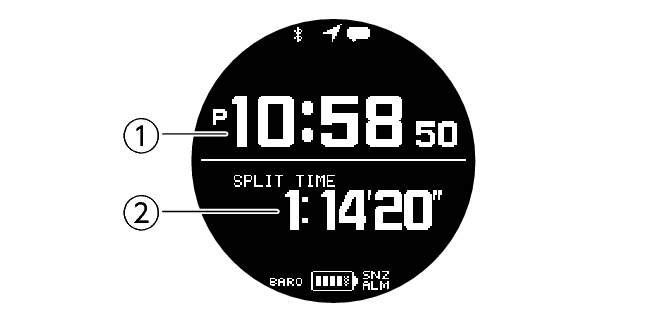
-
現在の時刻
-
計測開始時からの移動時間
高度画面
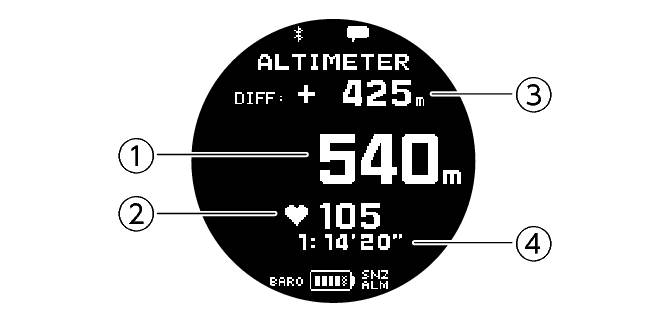
-
現在位置の高度
-
現在の心拍数
-
[DIFF RESET](高度差リセット)との高度差
-
計測開始時からの移動時間
気圧画面
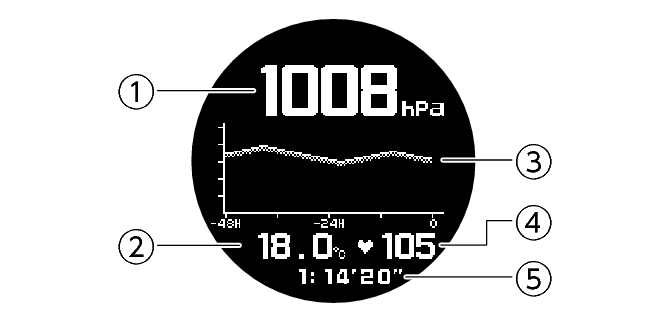

-
現在の気圧
-
現在の温度
-
気圧傾向グラフ
-
現在の心拍数
-
計測開始時からの移動時間
方位画面
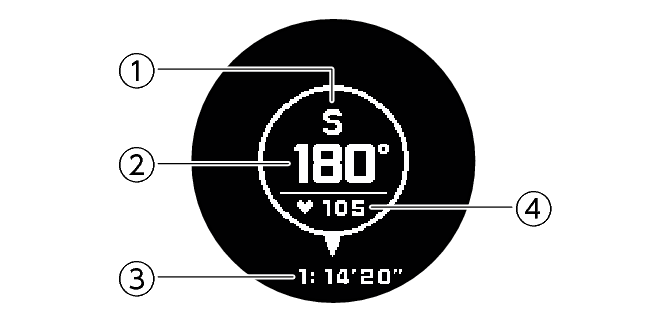
-
現在の方位
-
現在の方位角度
-
現在の心拍数
-
計測開始時からの移動時間
アルマナック画面
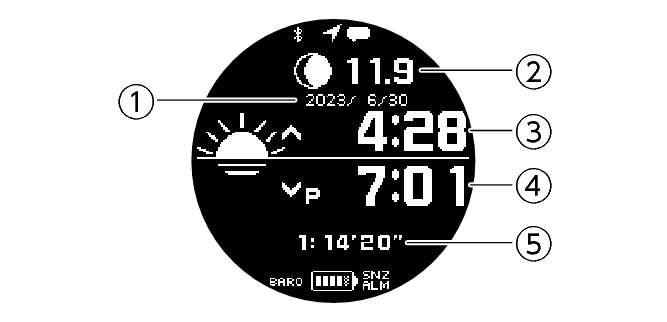
-
計測日の年月日
-
計測日の月齢
-
計測日の日の出時刻
-
計測日の日の入り時刻
-
計測開始時からの移動時間
高度ナビ画面
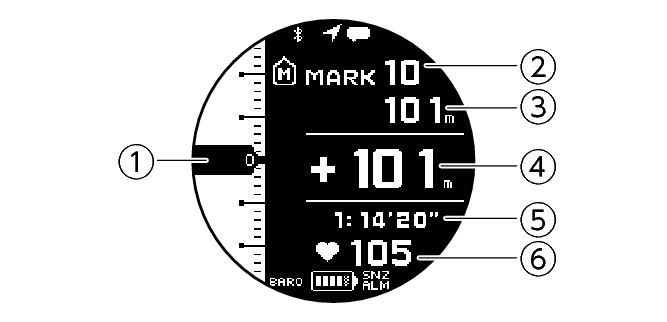
-
現在の高度を目盛り位置で表示
-
表示中のチェックポイント
-
表示中のチェックポイントに設定された高度
-
現在の高度とチェックポイントとの高度差
-
計測開始時からの移動時間
-
現在の心拍数
![]() は、チェックポイントと現在地の高度差によって、表示と位置が目盛りに沿って変わります。
は、チェックポイントと現在地の高度差によって、表示と位置が目盛りに沿って変わります。
|
表示 |
意味 |
 |
高度差が+100m以上 |
 |
高度差が-100~100m以内 |
 |
高度差が-100m以上 |
高度ナビの設定については、以下をご覧ください。
参考
Dボタンを2秒以上押し続けるたびに、チェックポイントの表示が切り替わります。

インターバルタイマー画面

-
合計の測定時間
-
インターバルタイマー値
-
リピート回数
-
現在の心拍数
参考
INTERVAL TIMERのとき、画面1は「インターバルタイマー」の画面を表示します。
設定方法
-
 「CASIO WATCHES」アイコンをタップします。
「CASIO WATCHES」アイコンをタップします。 -
 「マイウオッチ」タブをタップします。
「マイウオッチ」タブをタップします。 -
 「GBD-H2000」を選んでタップします。
「GBD-H2000」を選んでタップします。 -
 設定したい内容を選び、画面に従って操作します。
設定したい内容を選び、画面に従って操作します。
トレーニングコースにチェックポイントを設定する(高度ナビ)
CASIO WATCHESで、ランニングコースにチェックポイントを設定できます。時計では、チェックポイントと現在位置の高度差を確認できます。
重要
時計では、チェックポイントの設定はできません。CASIO WATCHESで設定してください。
-
 「CASIO WATCHES」アイコンをタップします。
「CASIO WATCHES」アイコンをタップします。 -
 「マイウオッチ」タブをタップします。
「マイウオッチ」タブをタップします。 -
 「GBD-H2000」を選んでタップします。
「GBD-H2000」を選んでタップします。 -
 設定したい内容を選び、画面に従って操作します。
設定したい内容を選び、画面に従って操作します。
時計の着脱判定するセンサーを有効にする
CASIO WATCHESで、時計の装着・非装着を検出する着脱判定のセンサーを有効/無効にできます。
着脱判定するセンサーの初期設定(工場出荷時の状態)はオンです。
重要
時計では、着脱判定するセンサーの設定はできません。CASIO WATCHESで設定してください。
-
 「CASIO WATCHES」アイコンをタップします。
「CASIO WATCHES」アイコンをタップします。 -
 「マイウオッチ」タブをタップします。
「マイウオッチ」タブをタップします。 -
 「GBD-H2000」を選んでタップします。
「GBD-H2000」を選んでタップします。 -
 「時計設定」をタップします。
「時計設定」をタップします。 -
 「装着の検出」をタップします。
「装着の検出」をタップします。 -
 「有効にする」をオンにします。
「有効にする」をオンにします。
希望する入眠/起床時刻を設定する
CASIO WATCHESで、希望する入眠時刻と起床時刻を設定できます。
重要
時計では、入眠/起床時刻の設定はできません。CASIO WATCHESで設定してください。
-
 「CASIO WATCHES」アイコンをタップします。
「CASIO WATCHES」アイコンをタップします。 -
 「マイウオッチ」タブをタップします。
「マイウオッチ」タブをタップします。 -
 「GBD-H2000」を選んでタップします。
「GBD-H2000」を選んでタップします。 -
 「LIFE LOG」をタップします。
「LIFE LOG」をタップします。 -
 「睡眠」をタップします。
「睡眠」をタップします。 -
 「入眠時刻」と「起床時刻」を設定します。
「入眠時刻」と「起床時刻」を設定します。
1日の歩数の目標値を設定する
CASIO WATCHESで、1日の歩数の目標値を設定できます。
重要
時計では、目標値の設定はできません。CASIO WATCHESで設定してください。
-
 「CASIO WATCHES」アイコンをタップします。
「CASIO WATCHES」アイコンをタップします。 -
 画面右上の
画面右上の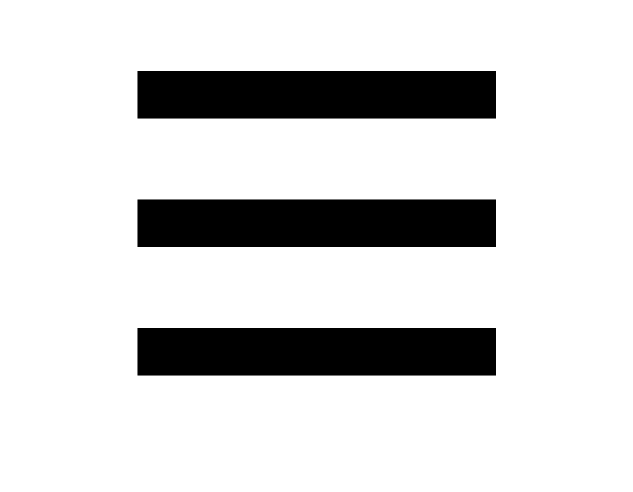 をタップします。
をタップします。 -
 「プロフィール設定」をタップします。
「プロフィール設定」をタップします。 -
 設定したい内容を選び、画面に従って操作します。
設定したい内容を選び、画面に従って操作します。
参考
目標値設定だけでなく、目標到達時のアラート設定もできます。
時計の各種機能を設定する
時計とCASIO WATCHESを接続すると、アプリケーションを使って時計のさまざまな機能を設定したり、時計が取得した情報を確認したりできます。
-
 「CASIO WATCHES」アイコンをタップします。
「CASIO WATCHES」アイコンをタップします。 -
 「マイウオッチ」タブをタップします。
「マイウオッチ」タブをタップします。 -
 「GBD-H2000」を選んでタップします。
「GBD-H2000」を選んでタップします。 -
 設定したい内容を選び、画面に従って操作します。
設定したい内容を選び、画面に従って操作します。
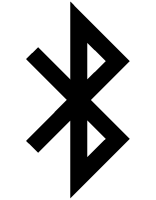 が点灯している状態で操作してください。
が点灯している状態で操作してください。